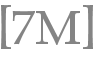
An dieser Stelle möchte ich eine kurze Einleitung zur Installation eines Netzwerkes mit Hauptaufgabe Spielen und einfacher Datentransfer geben.
Motivation dafür waren endlose Telefonsitzungen mit dem Manko etwas anschaulich erklären zumüssen, was man am besten zeigt. Aus diesem Grunde werde ich einige Screenshots aus der Installationsroutine (zumindest der Protokolle) benutzen.
Es sei mir verziehen, daß ich nicht mein laufendes Spielesystem opfere und für maximalen Realismus sorge, indem ich sogar meine Netzwerkkarte rausreiße und das System in einen jungfräulichen Zustand überführe. Also wenn auf den Screenshots nun schon alle Protokolle aufgeführt sind: nicht irritieren lassen.
Ok, hier muß nun die erste Entscheidung getroffen werden. Grundsätzlich gibt es zwei bezahlbare Möglichkeiten ein Netzwerk aufzubauen. Ist eventuell schon Hardware vorhanden? Ausgemusterte Netzwerkkarten? Wenn nicht kann der nächste Abschnitt getrost übersprungen werden.
Wichtig ist jetzt zu erkennen, was für eine Karte man da hat. Es gibt drei Möglichkeiten:
Für jemanden, der noch nichts in den Händen hält und erst vor dem Kauf der Hardware steht, soll der nächste Abschnitt eine Entscheidungshilfe sein.
... charakterisieren sich durch die Verwendung von BNC-Steckern und Kabeln. Daher der Name.
Der große Vorteil dieser Technologie ist der günstige Preis. Außer den Karten an sich, dem Kabel, jeweils zwei Terminatoren pro Netzwerk und jeweils eines T-Stückes pro Karte (sowohl Terminatoren als auch T-Stücke liegen den Karten eigentlich immer bei) werden keine weiteren Komponenten benötigt. Das hilft die Kosten gering halten.
Die Rechner werden ringförmig miteinander verkabelt. Das heißt, ein Rechner bekommt an sein T-Stück, das direkt auf dem Ausgang der Karte sitzt, einen Terminator und ein Ende eines der Kabel. Mit dem anderen Ende wird ein weiterer Rechner über sein T-Stück angebunden. So kann man die Rechner der Reihe nach verkabeln. Der letzte Rechner bekommt dann statt eines weiteren Kabels wieder einen Terminator aufgesteckt.
Der Terminator ist ein 50-Ohm-Widerstand, der Wellenreflexionen (führen zu Interferenzen mit dem Originalsignal) am Ende des Kabels verhindern soll. Man nennt ihn deshalb auch manchmal "Wellensumpf".
Und da liegt auch das große Problem von BNC-Netzwerken in der Praxis. Nicht nur, daß jedesmal, wenn auf einer größeren Netzwerk-Session (LAN-Party usw.) ein weiterer Teilnehmer eintrifft und dem Netzwerk joinen möchte, die Verbindung der anderen unterbrochen werden muß. Zudem sind die Kabel relativ anfällig, was Kabelbrüche betrifft (es reicht zum Teil einmal darüberzustolpern). Das Schlimmer daran ist zunächst die Fehlersuche (bei größeren Netzwerken ist ohne eine gewisse Systematik kein Blumentopf zu gewinnen ... Erfahrungswert) und dann, ein Ersatzkabel für das beschädigte bereit zu haben.
Mit sehr geringen Meterpreisen für die benötigten Kabel, sollte es aber kein Problem sein, einen entsprechenden Vorrat anzulegen.
Die Geschwindigkeit dieses Netzwerkes ist leider durch die Wahl des Kabels beschränkt. Soweit ich gehört habe, können maximal 10 MBit/s erreicht werden, wobei bei realen Netzwerken die Werte um einiges darunter liegen sollen. Ein weiterer Nachteil ist die Beschränkung der Länge des Kabels bzw. der Gesamtverbindung ohne eine zusätzliche Verstärkung/Auffrischung des Signals.
Die Abkürzung UTP steht für "unshielded twisted pair", was eigentlich nur das Kabel beschreibt. Zumindest in Deutschland aber wird "shielded twisted pair" -Kabel verwendet. Die genaue Bezeichnung ist RJ45.
Die Gesamtkosten für ein solcherart gestaltetes Netzwerk sind etwas höher, da sowohl das Kabel teurer ist, als auch ein weiteres Gerät benötigt wird, selbst für einen Minimalbetrieb mit nur zwei Teilnehmern. Dieses Gerät wird Hub oder Switch genannt. Jeder der Rechner wird direkt mit ihm verkabelt. Es sind keine T-Stücke oder Terminatoren nötig. Jeder "Port" ist für sich terminiert. Dadurch kann ein fliegendes Ein- und Aussteigen aus dem Netzwerk vorgenommen werden, ohne die Verbindung der anderen zu unterbrechen.
Da die meisten älteren Hubs sogar einen BNC-Anschluß haben, können sogar ohne Probleme BNC-Subnetze integriert werden.
Bei diesem Netzwerktyp kann man zur Zeit zwischen 10 und 100 MBit/s -Karten wählen. Man sollte sich aber darüber im Klaren sein, daß man zum Erreichen der höheren Transferraten auch einen entsprechenden Hub braucht, die normalerweise teurer sind als die für 10 MBit/s- Netze. Zudem bestimmt auf einem normalen Hub immer die langsamste Komponente im Netz die Übertragungsgeschwindigkeit.
Dieses Problem hat man bei Switches nicht. Diese Geräte setzt man statt der Hubs ein. Sie sind meist teuerer. Statt jeden der Netzteilnehmer mit jedem der anderen zu verbinden, wird hier nur eine Verbindung mit dem gewünschten Netzwerkpartner hergestellt. Erstens kann man so natürlich den (unnötigen) Datenverkehr deutlich senken (auch bremst eine Datenverbindung mit großem Datenaufkommen nicht ein über den gleichen Switch betriebenes Spielenetz aus) und zweitens ist es somit möglich höhere Geschwindigkeiten zu erreichen, wenn die Partner über eine 100 MBit/s-Karte verfügen. Nicht mehr das langsamste Element im Netzwerk bestimmt die Geschwindigkeit des Netzes, sondern das langsamste Element in der Verbindung.
UTP/STP-Netze sind "sternförmig" organisiert. In der Mitte steht der Hub/Switch und jeder Rechner hat über ihn eine direkte Verbindung zu jedem anderen Rechner.
Ok. Dieser Part ist der einfachste. Rechner auf (sollte dabei auf jeden Fall abgeschaltet sein, aber wegen der Erdung noch am Netz hängen), einen freien PCI-Slot suchen und einstecken.
Beachten sollte man hierbei, daß die Netzwerkkarte nicht zu nah an der Soundkarte liegt, da durch die hohen Frequenzen Störfelder verursacht werden, die man unter Umständen deutlich über die Soundkarte hören kann. Auch die Grafikkarte kann beeinflußt werden, wobei ich selbst einen solchen Effekt bisher noch nicht beobachten konnte. Ganz im Gegenteil, hat sich bei mir der Einbau direkt unter der Grafikkarte als sehr sinnvoll erwiesen, da die Netzwerkkarte durch ihre kompakte Bauform einen besseren Luftstrom zum Kühler der Grafikkarte gewährleistet.
Es kann unter Umständen nötig sein, die Netzwerkkarte in einen anderen Slot zu stecken, wenn die Grafik beim Neustart plötzlich nicht mehr als 256 Farben und 640x480 zustande bringt und sich auch nicht davon überzeugen läßt, daß kein Hardwarekonflikt vorliegt. Dieser Effekt liegt am Resourcen-Sharing, wie es vor allem bei den begrenzt verfügbaren IRQs praktiziert wird. Diese Vorgehensweise ist normalerweise durchaus funktionsfähig, nur sollten sich zwei Geräte, die relativ häufig benutzt werden (Grafik immer und Netzwerk ist dann halt zuviel), nicht den gleichen IRQ teilen. Abhilfe bringt hier, wie erwähnt, ein einfaches Umstecken der Netzwerkkarte. Da man ja nur einen AGP-Steckplatz im Rechner zur Verfügung hat, fällt ein Umstecken der Grafikkarte ja als Möglichkeit weg.
Bei den meisten Boards ist die Doppelbelegung mit der Position des Slots auf dem Board festgelegt, so das man nach den ersten Problemen weiß, welche Slots sich nicht miteinander vertragen. Natürlich kann man bei guten Boards den IRQ jedes Slots gezielt im BIOS festlegen, doch rate ich davon ab, da man das Board unnötig damit einschränkt. Man sollte sich nämlich immer vor Augen halten, daß das BIOS bei jedem Start die Resourcen des Rechners an die PCI-Geräte neu verteilt bzw. wenn es gut ist, nur prüft, ob neue Geräte seit dem letzten Start hinzugekommen sind und deren Resourcenanforderungen bei der Verteilung noch vorhandener Quellen berücksichtigt.
Da es hier nur um die Installation eines Spiele-Netzes geht, beschreibe ich nur die Installation auf einem Win9x-System. Auf neueren Windows-Systemen sollte das Verfahren aber sehr ähnlich sein und sich nur durch Details in den Dialogen unterscheiden.
Da ich nicht weiß, inwieweit der Leser mit den Unterbringungsorten der Einstellungen des Systems vertraut ist, werde ich versuchen, alle Schritte sehr detailliert zu erläutern.
Als wichtigsten Punkt sollte man beachten, daß man bereits vor dem Einstecken und Neustart des Systems die Treiber seiner Netzwerkkarte bereitliegen haben sollte. Denn beim ersten Start gibt einem Windows keine Gelegenheit im System oder Internet nach den passenden Treibern zu suchen. Man wird mit der Meldung begrüßt: Neue Hardwarekomponente gefunden [hier kommt dann meist der Name der Karte oder der Vermerk: PCI-Ethernet-Controler] und direkt danach wird einem angeboten, ob man den systemeigenen Treiber (sofern vorhanden) oder lieber einen eigenen installieren möchte. Ich empfehle es hier zunächst die mitgelieferten Treiber als Quelle (CD, Festplatte oder Diskette) anzugeben. Man kann später immernoch den Treiber mit einem aktuelleren aus dem Internet aktualisieren.
Ich weiß jetzt leider nicht mehr, ob das System jetzt gleich nochmal durchstarten möchte, oder ob man vorher die Gelegenheit erhält dem neuen Gerät (die Netzwerkkarte) ein oder mehrere Protokolle sowie den Rechner erst mal einen Rechner/Netzwerknamen zuzuweisen.
Ansonsten oder für die, die die Karte schon erfolgreich installiert haben, aber nicht wissen, was fürs Spielen an Protokollen installiert werden muß, geht es deshalb wie folgt weiter. Start | Einstellungen | Systemsteuerung. Hier das Symbol Netzwerk doppelklicken.
Das erscheinende Menü hat 3 Registerkarten/Reiter: Konfiguration, Identifikation und Zugriffssteuerung.
Beginnen wir bei Letzterem. Hier sollte man am besten Zugriffssteuerung auf Freigabeebene wählen. Das ist jetzt für das eigentliche Spielen egal, aber wenn man irgendwelche Daten, wie Game-Updates oder ähnliches, benötigt, ist es so einfacher diese von einem anderen Netzwerkmitglied, das diese Einstellung hat zu ziehen.
Auf dem Registerblatt Identifikation wird der Name des Rechners im Netzwerk und die Arbeitsgruppe festgelegt. Der Computername sollte eindeutig (kommt nur einmal im Netz vor) sein und keine Leerzeichen enthalten, da dies erfahrungsgemäß zu Problemen führt. Gleiches gilt für das Festlegen des Arbeitsgruppennamens. Es hat sich als hilfreich erwiesen, wenn alle Teilnehmer in der selben Arbeitsgruppe sind, da sich die Win9x-Rechner dann einfach schneller untereinander entdecken und ein problemloserer Datentransfer gewährleistet ist. Die Beschreibung ist optional und sollte vielleicht ein paar hilfreiche Informationen enthalten, die es ermöglichen, dem Rechner eine Person oder ein Zimmer zuzuordnen.
Sooooo. Jetzt geht's zur Konfiguration. Als erstes sollte man überprüfen, ob - mit einem grünen Symbol, einer Netzwerkkarte vorangestellt - überhaupt das Netzwerk-Gerät in der Auswahlliste erscheint. Wenn nicht, sollte man eine Hardwareerkennung starten und die obenstehenden Punkte zur Installation einer Netzwerkkarte befolgen.
Am besten man entfernt erst mal alle bereits installierten Protokolle und sonstiges, nur nicht die Geräte (alles mit einem grünen Symbol voran). Aber jetzt auf keinen Fall Ok drücken, da hiernach neu gestartet wird, ohne daß wir dazu kamen ein Netzwerkprotokoll zu installieren... Als ersten Schritt installieren wir einmal die wichtigsten Dienste. Dazu drücken wir Hinzufügen, wählen hier Client und drücken wieder hinzufügen. Im folgenden Auswahlbildschirm wählen wir auf der linken Seite Microsoft und in der dann erscheinenden Liste Client für Microsoft-Netzwerke. Ist dieser Client installiert, sind wir wieder im Konfigurationsmenü. Dort wählen wir den eben installierten Client an und drücken Eigenschaften. Hier wählen wir Anmelden und Verbindungen wiederherstellen aus. Im nächsten Schritt drücken wir wieder Hinzufügen, diesmal einen Dienst: Datei- und Druckerfreigabe für Microsoft-Netzwerke.
Nun geht es ans eigentliche Installieren der Netzwerkprotokolle. Wohl gemerkt, wir haben bis jetzt nicht gebootet!
Ich muß aber erst ein paar Sätze vorweg schicken: Prinzipiell braucht man heute keine anderen Protokolle als TCP/IP mehr. Alle aktuellen Spiele und ein Großteil der älteren können über dieses Protokoll kommunizieren. Grundsätzlich ist es auch am besten, das Netzwerk auf ein gemeinsames Protokoll zu beschränken. Die Wahl sollte hierbei auf TCP/IP fallen. Für Details empfehle ich die Lektüre der network-HOWTOs (einen Link werde ich demnächst noch einfügen).
Das alte IPX-Protokoll braucht man eigentlich lediglich noch für Spiele wie Need For Speed und Need For Speed 2, sowie für eine Reihe von DOS-Spielen, wie DooM und X-Wing... Für einige der Spiele gibt es aber einen speziellen TCP/IP-Patch. Den für Need For Speed 2 SE werde ich demnächst auf meinen Game-Seiten zur verfügung stellen.
Aber weiter mit der Installation des IPX-Protokolls:An dieser Stelle ein kurzer Einschub: Jedes Protokoll, das wir installieren, wird automatisch auf alle Geräte angewendet. Sollte man also einen DFÜ-Adapter (Modem) ebenfalls installiert haben, dann wird auch für dieses Gerät der Treiber eingetragen. Welchem Gerät der selektiert Treiber zugeordnet ist, erkennt man an der Erweiterung des Protokollnamens um das Gerät. Da die meisten Protokolle Probleme mit dem DFÜ-Gerät machen, werden wir nach jedem der folgenden Schritte den Eintrag mit der Endung ... -> DFÜ-Adapter löschen, indem wir ihn selektieren und Entfernen drücken. Das machen wir mit allen Protokollen bis auf das TCP/IP-Protokoll so, denn dieses wird für den DFÜ-Adapter gebraucht.
Zurück im Konfigurationsmenü selektieren wir das neue Protokoll IPX/SPX-kompatibles Protokoll -> Name der Netzwerkkarte und drücken Eigenschaften. Dort wählen wir das Registerblatt NetBIOS und machen ein Häkchen in den Eintrag NetBIOS mit IPX/SPX aktivieren (auch hier folgt die Erklärung warum weiter unten). Im Konfigurationsmenü erscheint jetzt ein weiterer Protokolleintrag NetBIOS-Unterstützung für IPX/SPX-kompatibles Protokoll.
Jetzt wieder Hinzufügen, Protokoll, Hinzufügen, links auf Microsoft gehen und rechts NetBEUI auswählen. Gerade bei diesem Protokoll ist es wichtig die Verknüpfung mit dem DFÜ-Adapter zu löschen, wie oben beschrieben. Wenn man dies nicht macht, kann es zu seltsamen Ruckeleffekten kommen: Das System hängt kurz, Pause, hängt wieder, Pause, hängt noch einmal und dieser Zyklus wird alle paar Minuten wiederholt. Gerade in Spielen macht sicht dieser Effekt störend bemerkbar.
NetBEUI wird zum Beispiel von Falcon 3.0 benötigt. Wenn man keine Anwendung hat, die eine Installation dieses Protokolls voraussetzt, sollte man darauf verzichten.
Das nächste und letzte Protokoll ist eigentlich das Wichtigste von allen. Hinzufügen, Protokoll, Hinzufügen, links auf Microsoft gehen und rechts TCP/IP wählen.
Hier, wie gesagt, beim DFÜ-Adapter die Protokollzuweisungnicht löschen. Das Einzige, was nun noch getan werden muß, ist, das TCP/IP zu konfigurieren. Aber da das etwas umfangreicher ist, werde ich dem ein eigenes Kapitel widmen.
Wenn man jetzt im Konfigurationsmenü TCP/IP -> Name der Netzwerkkarte selektiert und Eigenschaften anklickt, bekommt man einen Konfigurationsbildschirm mit sieben Registerblättern zu sehen.
Standardmäßig ist das Blatt IP-Adresse ausgewählt. So verweilen wir gleich hier ein paar Augenblicke und machen uns ein paar wichtige Gedanken.
Grundsätzlich besteht eine gültige TCP/IP v4-Adresse aus vier Zahlen zwischen 0 und 255. Damit ist jeder Rechner eindeutig identifizierbar. Nun gibt es aber einige reservierte Adressbereiche. So da wären die 127.0.0.0 für den localhost, also eine allgemeingültige Adresse für den Rechner, an dem man gerade sitzt. Und die 192.168.*.* Bereiche. Diese sind den LANs (Local Area Networks) vorbehalten. Die Sternchen stehen jeweils für eine Zahl zwischen 0 und 255. Die dritte Stelle in der IP-Adresse wird C-Netz genannt, denn sie spezifiziert einen Bereich von 256 Adressen, die dem selben Netz, dem manchmal auch C-Netz genannten Bereich angehören.
Da Windows ein Problem hat, Teilnehmer eines Netzwerkes zu entdecken, wenn sie nicht im gleichen C-Netz sind, wird man auf einer LAN-Session/Party wohl nicht umhin kommen, seine C-Netz-Adresse auf den dort bevorzugten Wert zu stellen. Aber dazu weiter unten im Unterpunkt Subnetz mehr.
Aufpassen muß man allerdings sehr bei der Wahl der letzten Ziffer (praktisch das D-Netz ;-). Denn hat hier schon jemand die gleiche Adresse im Netzwerk, greifen verschieden Schutzmechanismen, die je nach Betriebssystem anders aussehen: manchmal wird einem ein Systemstart verweigert und dem bereits im Netz vorhandenen Rechner mit der selben IP wird der Rechner abstürzen. Windows eben...
Zurück zu den Einstellmöglichkeiten auf diesem Registerblatt. Man wird gefragt, ob der Rechner beim Start von einem anderen Rechner eine IP-Adresse beziehen soll, oder ob man ihm eine statische IP-Adresse zuweisen möchte. Die Standardauswahl wird hier wohl die statische Adresse sein, da für die automatische Lösung erst mal ein DHCP-Server vorhanden und konfiguriert sein möchte. Heutzutage haben viele Router (ob Hardware- oder Software- [z.B. Linux] sei jetzt einmal dahingestellt) oder DSL-Modems mit Router-Funktion als Feature einen DHCP-Server eingebaut, darauf sollte man beim Eintreffen auf der Session hingewiesen werden. Es kann dann die Einstellung IP-Adresse automatisch beziehen aktiviert werden.
Ansonsten tragen wir jetzt in das Feld IP-Adresse unsere IP-Adresse ein. Exemplarisch und um einige Konzepte besser erklären zu können, entscheiden wir uns jetzt mal für das C-Netz 10 und dort für die Adresse 55. Das sind jetzt vollkommen willkürlich gewählte Zahlen, über die wir uns jetzt keine Gedanken machen sollten. Also tragen wir in das Feld mit den drei
Punkten ein:
192.168.10.55.
Was sich unter Subnet Mask versteckt, ist schnell erklärt. Im Grunde gibt man hier an, wo der eigene Rechner nach anderen Rechnern suchen soll. 255.255.255.0 ist hier Standard und sagt nichts anderes, als daß nur im eigenen C-Netz nach anderen Rechnern gesucht werden soll. Also in unserem Beispiel probiert der Rechner nun alle Kombinationen mit 192.168.10.x aus, wobei das x für einen Wert zwischen 0 und 255 steht.
255.255.0.0 veranlaßt den eigenen Rechner, auch andere C-Netze zu 'überwachen'. Also sollte nun zum Beispiel der Zugriff auf die Rechner des 192.168.11.x-Netzes möglich sein. Aber wie gesagt: sollte...
Die WINS-Auflösung können wir, getrost deaktivieren, so lange wir keinen solchen Server eingerichtet haben.
Die Gateway-Einstellungen können wir auch unangetastet lassen. Diese brauchen wir nur, wenn wir im LAN über einen Router einen größeren Netzwerk-Adressenbereich als den des LANs zur Verfügung gestellt bekommen. Das Internet z.B...
Bei den meisten DSL-Nutzern hinter einer Firewall bzw. einem Router mit Firewall steht hier die IP-Adresse des Routers daheim.
DNS steht für domain name system/server. Hier werden alle Anfragen à la "www.plasmatod.de" in echte IP-Adressen übersetzt, so daß die Daten-Pakete an den richtigen Empfänger ausgeliefert werden. Auch hier empfehle ich bei Interesse dringend die Lektüre der HOWTOs (Link folgt)...
Bei der DNS-Konfiguration für die Netzwerkkarte sollte man (als Laie) nur was eintragen, wenn man über einen Router ins Internet geht. Dann steht dort dessen IP-Adresse. Aber nur, wenn auf dem Router auch ein DNS-Server eingerichtet ist. Bei Hardware-Routern sollte dieses Feature standard sein und bei einem Linux-Router übernimmt das Progrämmchen dnsmasq gerne diesen Job...
Hier nichts mehr ändern. Die wichtigen Einstellungen fürs Spielen haben wir jetzt durch...
Kommt bald... Aber zum Spielen sollte das erst mal reichen. Der Rest ist Hintergrundwissen...